XY苹果助手壁纸下载功能
发布时间:2015-05-12 来源:查字典编辑
摘要:XY苹果助手本次带来重大更新(版本:1.1.2.58),此次更新最值得关注的新功能就是“壁纸下载”功能。壁纸下载功能...
XY苹果助手本次带来重大更新(版本:1.1.2.58),此次更新最值得关注的新功能就是“壁纸下载”功能。壁纸下载功能将给苹果用户(特别是非越狱用户)带来更便利的自助体验。
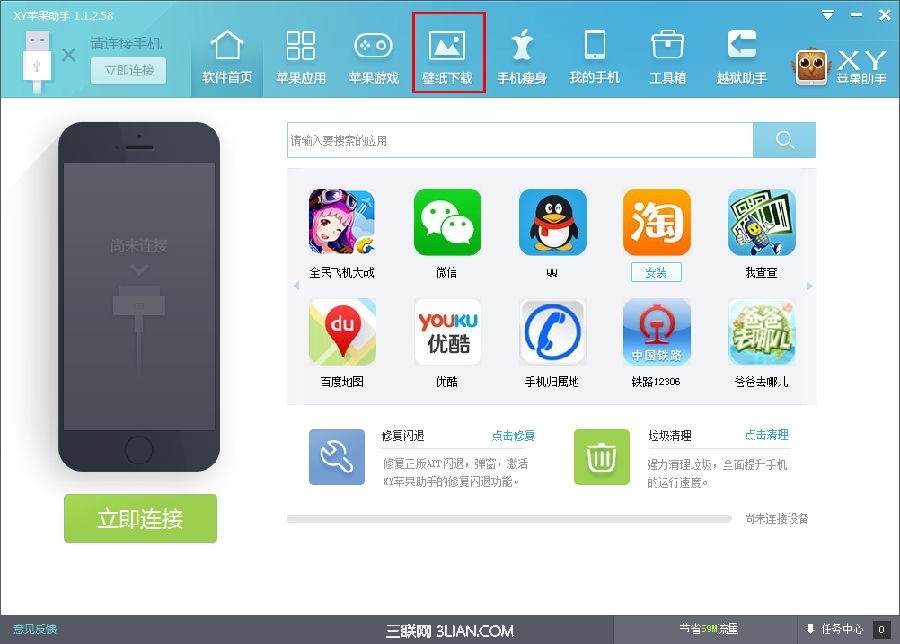
从“壁纸下载”在XY苹果助手上更新后的位置就可以看出,这一功能的重要性。
在首页上方点击“壁纸下载”按钮,便可进入“壁纸下载”页面。在页面的左边为用户进行了12大类壁纸的细分。在如此精细的分类中,用户定能找到自己需要的壁纸。

接下来为大家介绍XY苹果助手此次新增的“壁纸下载”功能的使用方法。
首先在图片上方的“选择设备”下拉框中选择要下载壁纸的设备,在这里XY苹果助手对于不同设备的分辨率及图片尺寸不同,给出了相应规格的壁纸。用户完全不用担心下载到手机中的壁纸会出现不匹配的问题。
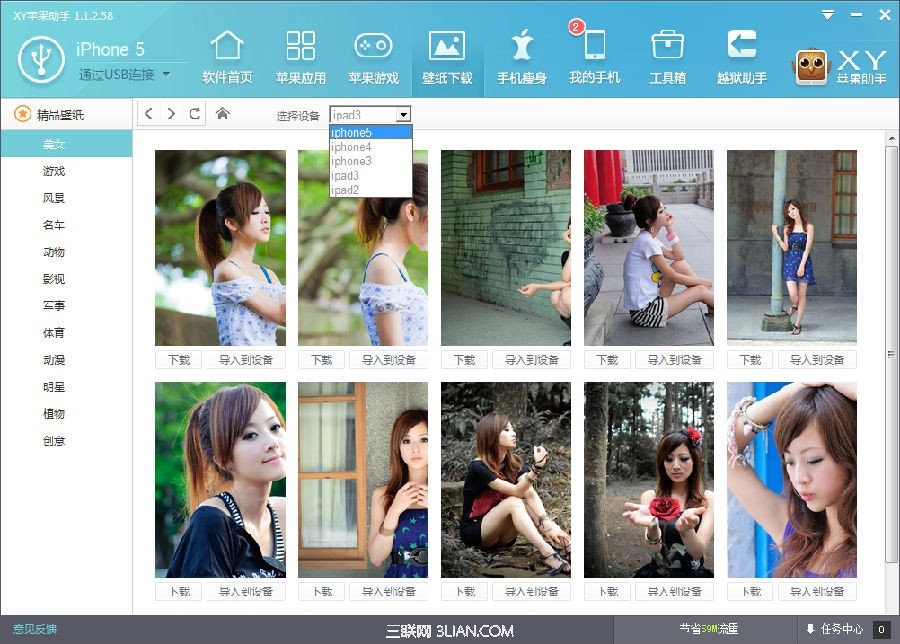
在看到自己心仪的图片时,可以选择直接点击图片下方的“下载”按钮下载到本地电脑中。也可点击“导入到设备”按钮直接导入手机中。当下载或导入成功后,图片下方的按钮状态也会改变为“以下载”,“已导入到设备”。
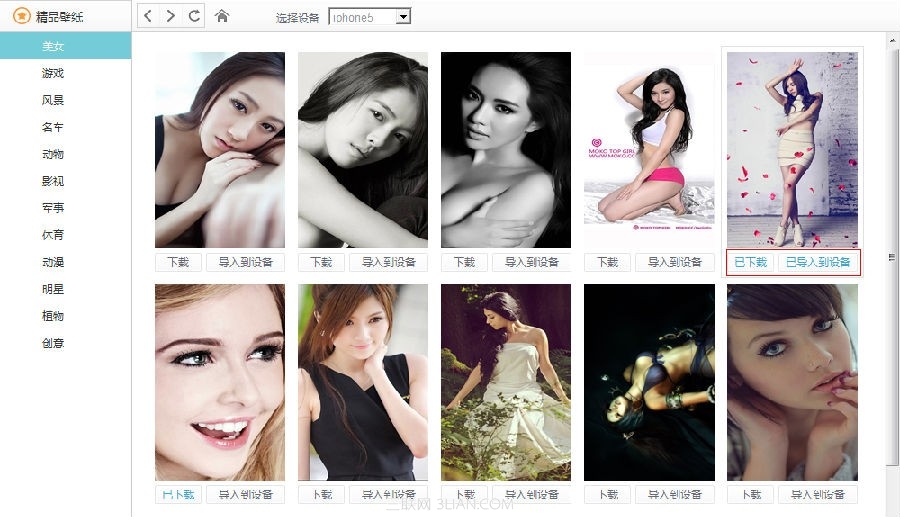
在这里不得不提一下,当用户直接点击图片时,弹出的不单单是图片的预览功能。在一般图片预览基础上,XY苹果助手还非常贴心的给用户提供了“主频预览”与“锁频预览”。用户可以更直观的在PC端上预览壁纸在手机端更新后的效果。这样也避免了用户在更换壁纸后发觉壁纸并没有自己在PC上所预览的效果好,或因为手机上的程序图标遮挡了某些位置而影响了壁纸的整体效果。
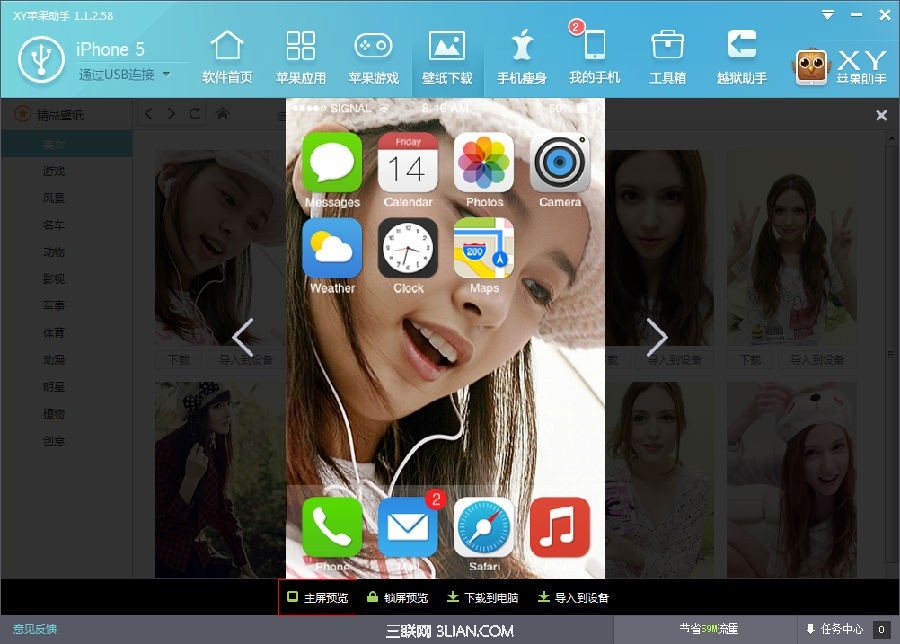
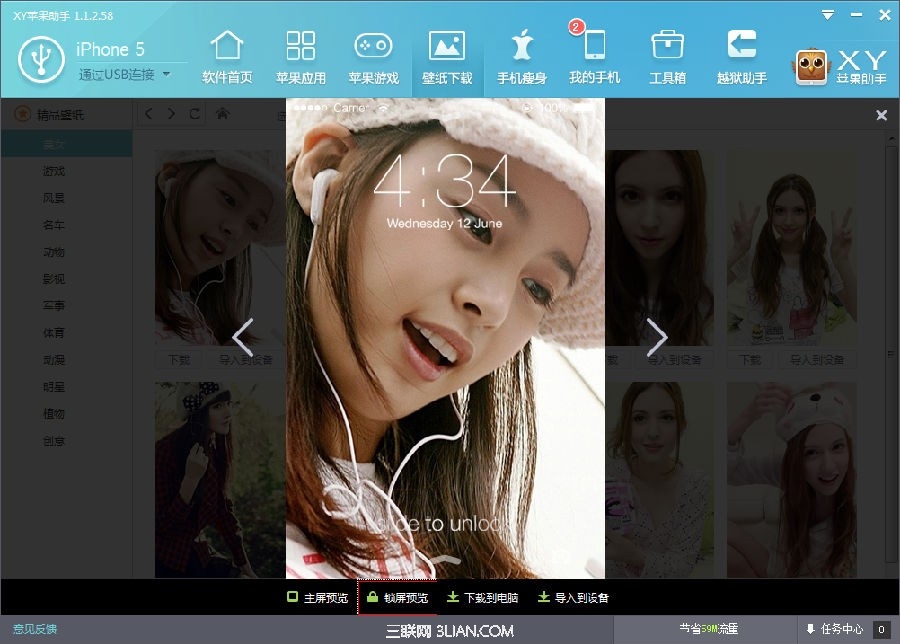
当用户预览完想要下载壁纸时,也可以在预览界面直接点击“下载到电脑”或“导入到设备”来直接获取壁纸。
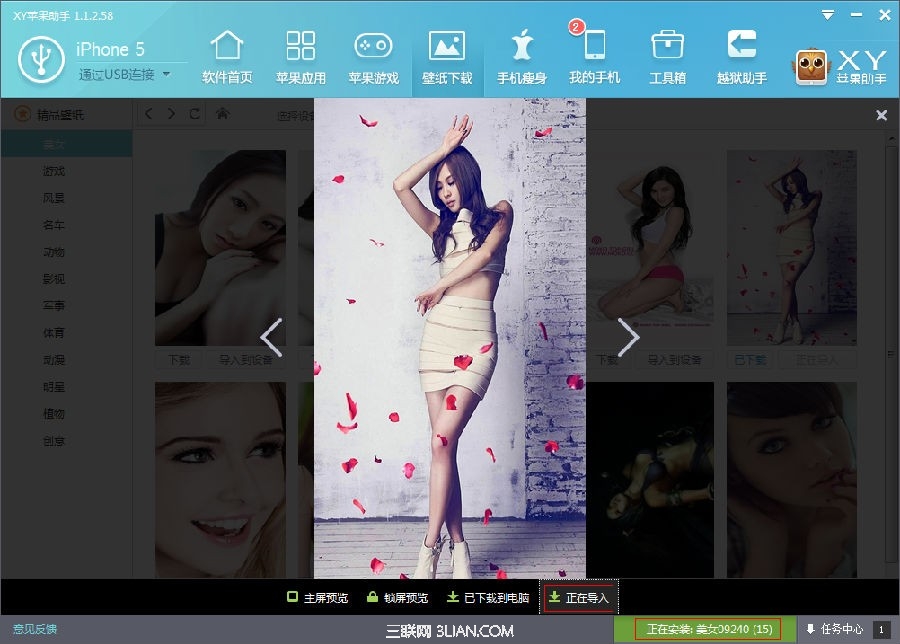
在XY苹果助手左下角的任务中心中,可以管理所下载的壁纸。点击任务中心,在弹出的对话框中选择“已经完成”,在这里可以看到下载过的所有壁纸,用户可以进行壁纸安装到自己的设备中或删除等操作。



